Wenn es vorteilhaft ist, ein Element grafisch zu lokalisieren, kann in Ansichten eine eingebettete Zeichnung mit ihren Daten angezeigt werden. In Webansichten angezeigte Zeichnungen werden als Unternehmensgrafiken bezeichnet. Wenn Sie zum Beispiel die Aufgabe "Mitarbeiter lokalisieren" verwenden, können Sie über die Zeichnung einen Standortplan aufrufen und den Raum, in dem der Mitarbeiter arbeitet, im Grundriss hervorheben. Oder Sie können beim Anzeigen von nach Standard organisierten Räumen auf einen Grundriss zugreifen, in dem die Räume eines ausgewählten Standards hervorgehoben angezeigt werden, wie unten dargestellt. Markierte Zeichnungen sind nützlich, um eine Vielzahl von Informationen nach Ort darzustellen.
Dieser Abschnitt umfasst folgende Themen:
Steuern der Zeichnung durch Schwenken und Zoomen
Auswählen von Objekten in Zeichnungen
Abrufen von Informationen zu Objekten in einer Zeichnung
Markieren von Zeichnungen nach einer oder nach zwei Eigenschaften
Im Rechtsklick-Menü verfügbare ansichtenspezifische Aktionen
Abhängig von der aktuellen Aufgabe möchten Sie möglicherweise die Anzeige der Zeichnung anpassen, z.B. durch Zoomen oder Schwenken.
In der Symbolleiste zur Zeichnungssteuerung rechts vom Zeichnungsrahmen sind Schaltflächen zum Zoomen verfügbar.
![]()
Es gibt mehrere Möglichkeiten zum Anpassen der Zoom-Einstellung:
Die folgende Abbildung zeigt die Symbolleiste zur Zeichnungssteuerung mit ausgewählter isometrischer Ansicht. Mit der Schaltfläche "Isometrisch" können Sie zwischen der isometrischen Zeichnungsansicht und nebeneinander angeordneten Ansichten der Grundrisse einzelner Geschosse wechseln. In einer isometrischen Ansicht erhalten Sie einen Aufriss der Grundrisse mehrerer Geschosse. Dies ist zum Beispiel praktisch, wenn Sie die freien Räume im gesamten Gebäude anzeigen möchten oder wenn Sie die Verteilung der einer Abteilung zugewiesenen Räume über verschiedene Geschosse und Gebäude ermitteln möchten.
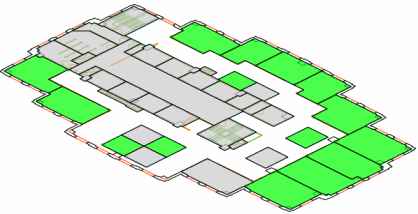
In Ansichten, die Zeichnungen enthalten, werden die Zeichnungen häufig zur Auswahl von Objekten verwendet. Die Ansicht "Räume reservieren" enthält zum Beispiel eine Liste freier Konferenzräume. Den Konferenzraum, den Sie reservieren wollen, müssen Sie in dieser Ansicht in einer Zeichnung auswählen. Auch die Aufgabe "Abteilungsleiter/Raumanforderung" der Raumanwendung (unten dargestellt) zeigt eine Zeichnung an, sodass der Abteilungsleiter einen freien Raum auswählen und für seine Abteilung anfordern kann.
Um ein einzelnes Objekt in einer Zeichnung auszuwählen, klicken Sie einfach auf das Objekt.
Die Farbänderung der ausgewählten Fläche gibt Ihnen sofort Auskunft darüber, welche Fläche Sie ausgewählt haben. Sie können aber auch die QuickInfo ansehen: Wenn sich der Cursor direkt über den Beschriftungen des Innenraums befindet, wird dieser Raum mit einem Klick ausgewählt.
Klicken Sie beispielsweise, wenn die QuickInfo wie unten gezeigt dargestellt wird, um die offene Planfläche auszuwählen:
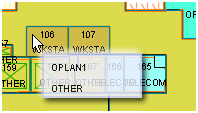
Klicken Sie, wenn die QuickInfo wie unten gezeigt dargestellt wird, um die Fläche der Arbeitsstation auszuwählen:
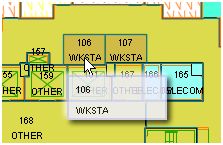
In einigen Ansichten ist als Teil der Symbolleiste zur Zeichnungssteuerung auf der rechten Seite der Zeichnung das Mehrfachauswahl-Tool für Räume enthalten. Mit diesem Tool können Sie in der Zeichnung mehrere Räume gleichzeitig auswählen. Um beispielsweise einer Abteilung mehrere Räume zuzuweisen, können Sie mit dem Mehrfachauswahl-Tool ein Rechteck um die Räume zeichnen, die Sie für die Zuweisung zu der Abteilung auswählen möchten.

Es gibt zwei Methoden zum Auswählen von mehreren Räumen. Bei beiden Methoden wird ein Auswahlrechteck gezeichnet. Das System wählt alle Räume aus, mit denen sich das Rechteck überschneidet. Das heißt, dass auch Räume ausgewählt werden, die nur zum Teil in dem Rechteck enthalten sind. Wenn Sie einen Raum irrtümlich ausgewählt haben und aus der Auswahl entfernen möchten, klicken Sie einfach auf den betreffenden Raum.
Hinweis: Die obige Methode kann nur in Ansichten verwendet werden, in denen Mehrfachauswahl aktiviert wurde. Wenn die Mehrfachauswahl von Räumen für eine Ansicht nicht geeignet ist, ist das Symbol für die Mehrfachauswahl von Räumen in der Zeichnungssteuerung nicht enthalten.
Häufig werden in einer Ansicht zeichnungsbezogene Daten in einem untergeordneten Rahmen angezeigt. Die Auswahl eines Objekts in einer Zeichnung erfolgt auf gleiche Weise wie die Auswahl eines Elements in einer Liste: die untergeordneten Frames werden aktualisiert, um Ihre Auswahl widerzuspiegeln. In der Abbildung hat der Benutzer beispielsweise Raum HQ-18-115 durch Daraufklicken ausgewählt. Das System aktualisiert den untergeordneten Rahmen (Zuweisungen), um den ausgewählten Raum anzuzeigen.
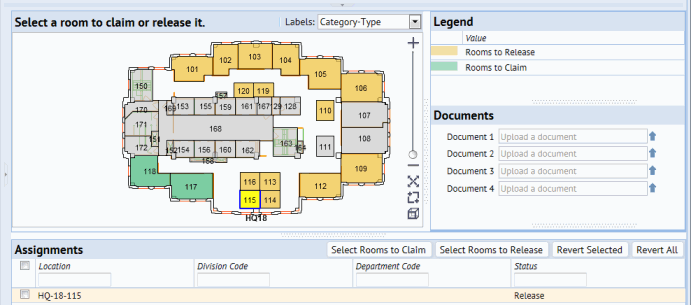
Viele Ansichten zeigen mindestens die Identifikationsnummer eines Objekts an, wie z.B. eine Raumnummer.
Sie können mit der Maus auch über einen Raum fahren, um die zugehörigen Informationen anzuzeigen. Welche Informationen beim Darüberfahren mit der Maus angezeigt werden, hängt von der Ansicht und dem in der Option "Kennzeichnungen" eingestellten Wert ab. Diese Option wird weiter unten erläutert. Die folgende Abbildung zeigt, wie beim Darüberfahren mit der Maus über Raum 111 die zugehörigen Mitarbeiterzuweisungen angezeigt werden.
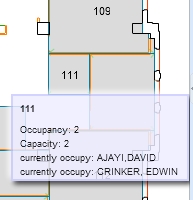
Einige Ansichten enthalten die Option "Kennzeichnungen", die es ermöglicht, aktuelle Zeichnungseigenschaften, wie z.B. Text in der Zeichnung, anzuzeigen. Wählen Sie in der Dropdown-Liste den Informationstyp aus, der angezeigt werden soll (Bereich, Abteilung, Raumkategorie usw.). Zum Ausblenden aller Beschriftungstexte, einschließlich der Raumnummer, wählen Sie "Keine" aus.
In der Regel müssen Sie in die Zeichnung zoomen, um die für einen Raum angezeigten Beschriftungsinformationen lesen zu können. In der Ansicht "Anforderung erstellen" oben hat der Benutzer die Option "Kennzeichnungen" auf "Kategorie - Typ" eingestellt. Die Vergrößerung der Zeichnung reicht jedoch nicht aus, um die Beschriftungen anzuzeigen. Das Bild einer Grundrisszeichnung, in der die Beschriftungen angezeigt werden, sehen Sie anhand der Abbildung des Bedienfelds "Raumplanung" im nächsten Abschnitt. Wenn die Vergrößerung Ihrer Zeichnung nicht ausreicht, um die Beschriftungen anzuzeigen, haben Sie grundsätzlich die Möglichkeit, mit der Maus über ein Objekt zu fahren, um die dazugehörigen Werte anzuzeigen.
Während einige Ansichten eine Zeichnung automatisch nach verschiedenen Eigenschaften markieren (wie z.B. die Ansicht "Räume nach Standard markieren" oben in diesem Thema), können Sie in anderen Ansichten die Informationen auswählen, nach denen die Zeichnung markiert werden soll. Solche Ansichten enthalten die Option "Markierungen" und zeigen außerdem eine Legende an, sodass Sie den Wert kennen, den eine Markierungsfarbe darstellt. Die Option "Markierungen" listet die verschiedenen Eigenschaften auf, nach denen Sie Objekte in Ihrer Zeichnung markieren können, wie z.B. nach Abteilungsbelegung, Standard, Kategorie usw. Wählen Sie einfach die Eigenschaft in der Dropdown-Liste der Option "Markierungen" aus. Wenn Sie eine andere Markierungsoption auswählen, wird die Legende entsprechen aktualisiert.
Manchmal kann es erforderlich sein, in einer Zeichnung mehrere Eigenschaften gleichzeitig anzuzeigen. In diesen Fällen kann die Ansicht eine zweite Markierung, die so genannte Randmarkierung ermöglichen, mit der die Zeichnung nach einer zweiten Eigenschaft markiert werden kann.
Zum Beispiel zeigt die Abbildung unten einen Grundriss mit Markierungen nach Abteilung und Belegung. Jeder Raum hat eine vollflächige Füllung in einer Farbe, die einer bestimmten Abteilung zugeordnet ist, und eine zweite Farbe (Randmarkierung) kennzeichnet die Raumbegrenzungen der Räume. Zum Beispiel ist Raum 103 vollflächig mit der Farbe Gelb gefüllt, um anzugeben, dass der Raum zur Abteilung "Elektronische Systeme" gehört. Die Raumbegrenzung wiederum ist grau markiert, um anzugeben, dass der Raum gegenwärtig frei ist. Die Legenden auf der rechten Seite enthalten Angaben zu den Markierungs- und den Randmarkierungsfarben.
Die Markierungsoptionen und die Kennzeichnungsoption zusammen können bei der Anzeige einer Grundrisszeichnung eine Vielzahl von Informationen bereitstellen. Mit den Einstellungen der Markierungs- und Kennzeichnungsoptionen und durch optimales Schwenken und Zoomen Ihrer Zeichnungen können Sie mehrere Informationen gleichzeitig sehen.
Hinweis: Markierungsfarben sind mit dem entsprechenden Datensatz verknüpft. Beispielsweise enthält die Tabelle "Abteilungen" das Feld "AutoCAD Mustermarkierung", über das Sie die Markierungsfarbe für vollflächige Füllungen oder Rahmenfüllungen von Räumen nach Abteilung festlegen können. In der obigen Abbildung wird Raum 103, der zur Abteilung "Elektronische Systeme" gehört, mit gelber Markierung angezeigt. Entsprechend dazu hat der Datensatz in der Tabelle "Abteilungen", der die Abteilung "Elektronische Systeme" definiert, "Gelb" als Wert für das Feld "AutoCAD Mustermarkierung". Sonstige Markierungen, z. B. ausstehende Raumanforderungen oder Leerstand, werden als Teil der Ansicht definiert. Um diese Markierungsfarben zu ändern, muss der Systemverwalter die Ansichtsdatei bearbeiten.
Um die Zeichnung zu drucken, klicken Sie mit der rechten Maustaste auf die Zeichnung und wählen in dem angezeigten Menü die Option "Drucken" aus.
Wenn Ihre Zeichnungen Markierungen enthalten, werden die in der Legende angegebenen Farben beim Rendering der Web Central-Webseite im Hintergrund der Webseite gedruckt. Damit Markierungen in Flash- oder DWG-Zeichnungsansichten korrekt gedruckt werden, muss in Internet Explorer zuerst die folgende Option eingestellt werden:
In Firefox muss die folgende Option aktiviert werden:
Sie können Eigenschaften des Adobe Flash-Treibers steuern, der eine als Teil einer Aufgabe angezeigte Zeichnung verarbeitet. Klicken Sie dazu mit der rechten Maustaste innerhalb der Zeichnung und greifen Sie auf ein Menü mit diesen Optionen zu:
Zusätzliche zu den obigen Rechtsklick-Menübefehlen sind in einigen Ansichten spezielle Befehle im Rechsklick-Menü enthalten. Beim Arbeiten in einigen Ansichten können Sie den Cursor über einem Raum positionieren, mit der rechten Maustaste klicken und auf ein Menü zugreifen, das Optionen zum Freigeben des Raums, zum Bearbeiten von Attributen des Raums oder zum Bearbeiten einer Umzugsanforderung für diesen Raum enthält.
Wenn Sie in dem Rechtsklick-Menü eine Option auswählen, werden Formulare für die Ausführung dieser Aufgabe angezeigt.